Mục đích: Hướng dẫn giáo viên quản lý danh sách các lớp học tại trường một cách hiệu quả, bao gồm xem tổng quan, xem chi tiết, thêm mới học sinh và lớp học, cũng như các tiện ích hỗ trợ khác.
Hướng dẫn thực hiện:
Vào Hồ sơ, chọn Lớp học
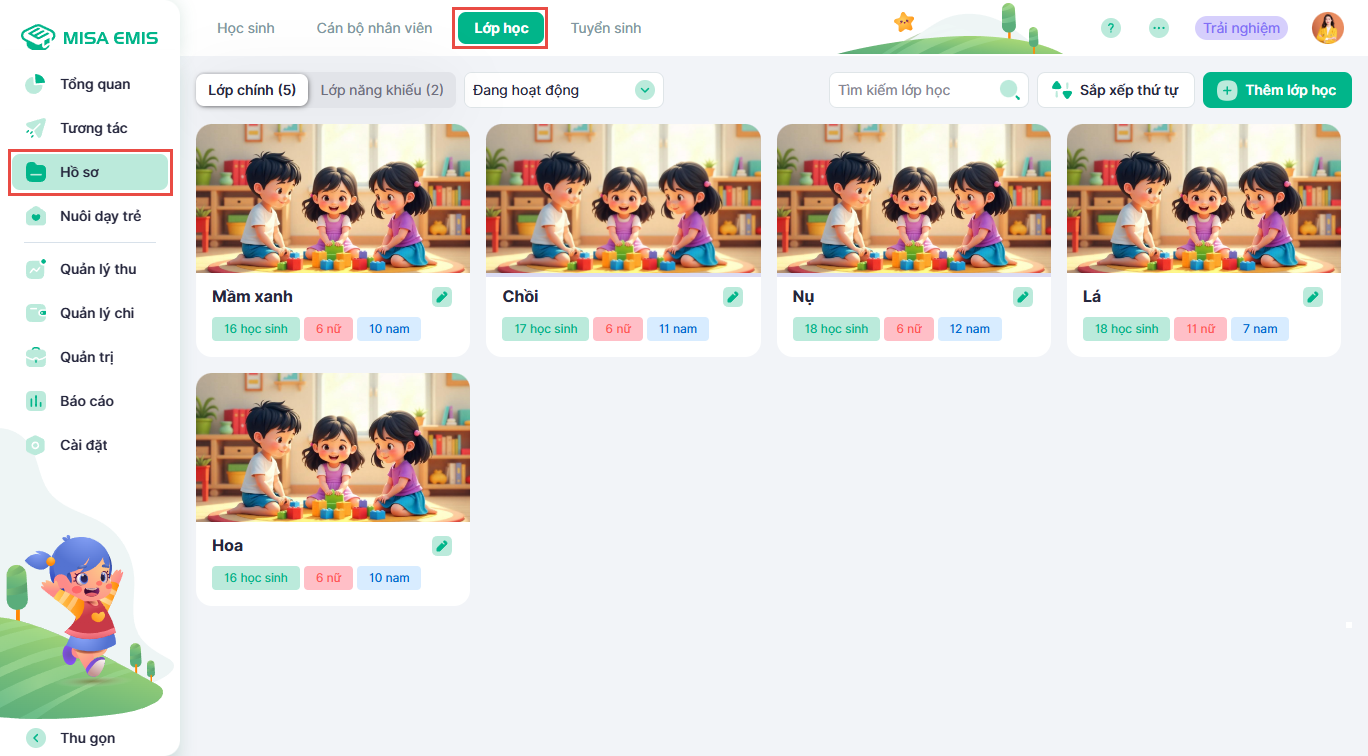
I. Xem tổng quan danh sách các lớp học trong trường
- Danh sách gồm lớp chính và lớp năng khiếu.
- Mỗi lớp hiển thị: tên lớp, tổng số học sinh, số học sinh nam và số học sinh nữ.
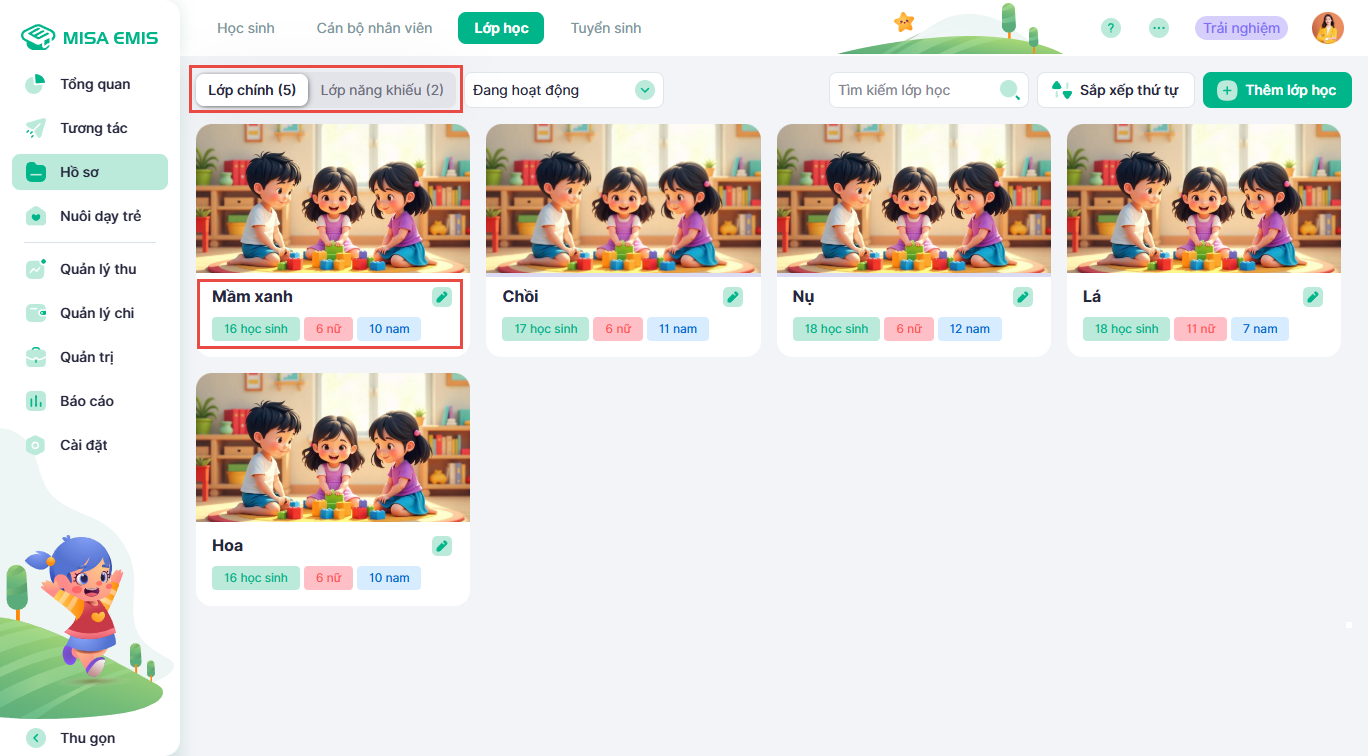
II. Xem thông tin chi tiết từng lớp học
Nhấp vào 1 lớp học để xem thông tin chi tiết của lớp đó
Tại đây cô sẽ xem được danh sách các học sinh trong lớp và giáo viên phụ trách
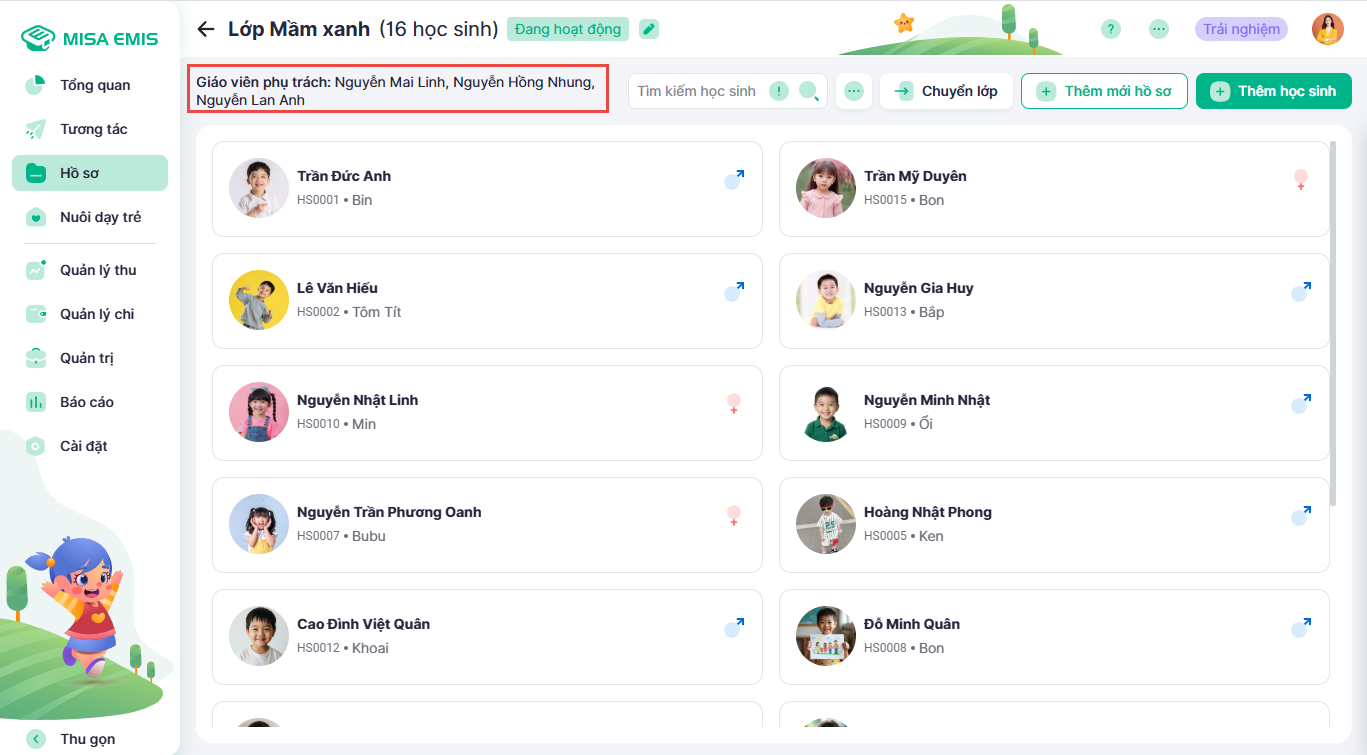
1.Xem chi tiết thông tin học sinh
-
- Nhấn vào tên học sinh để xem:Thông tin chung, Tài khoản phụ huynh, Ghi chú, Điểm danh, Lời nhắn, Nhận xét, Hồ sơ đính kèm
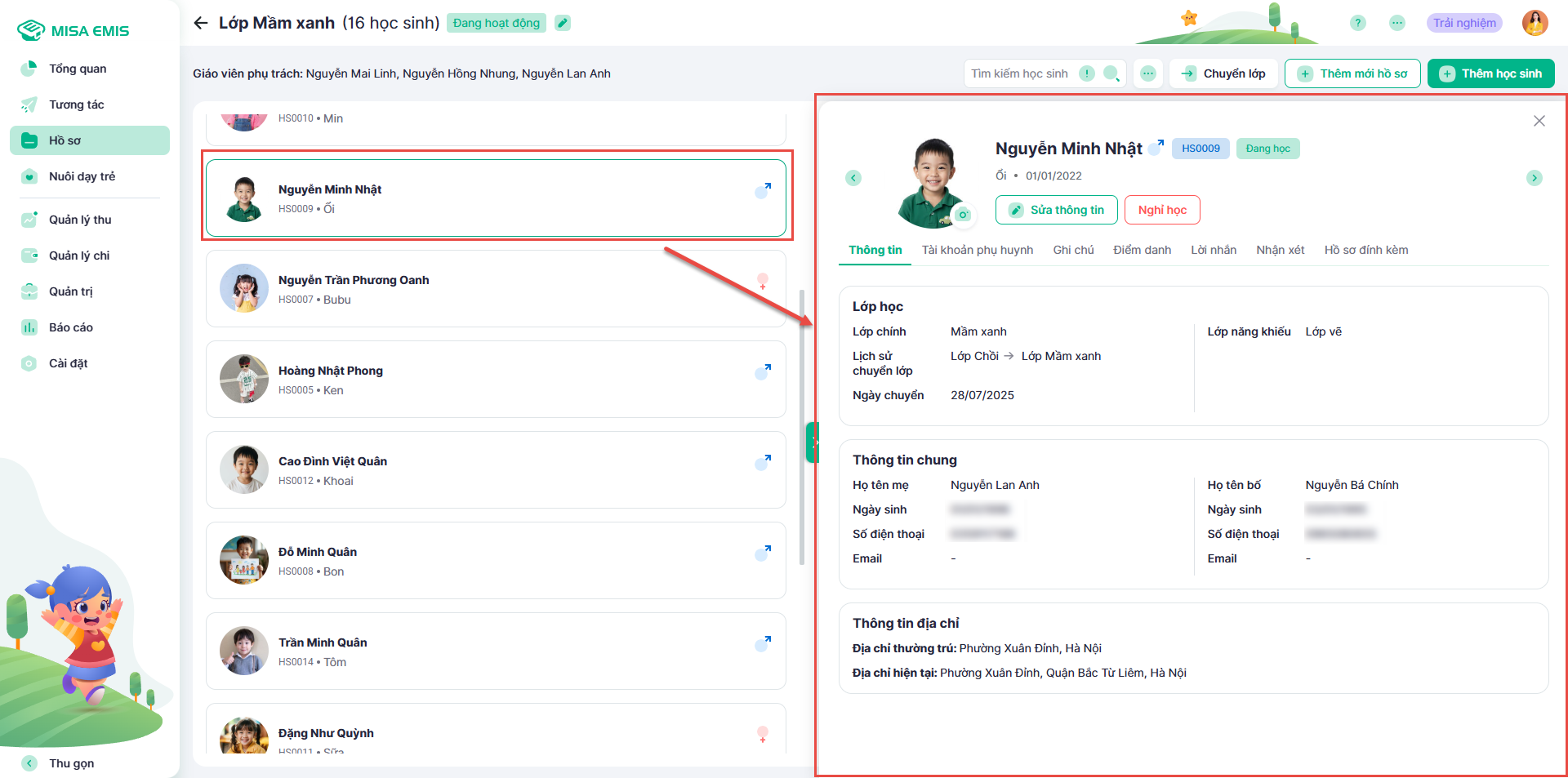
-
- Cô cũng có thể chỉnh sửa hồ sơ nếu cần. Cô nhấn vào biểu tượng chỉnh sửa -> Cập nhật lại thông tin -> Nhấn Lưu
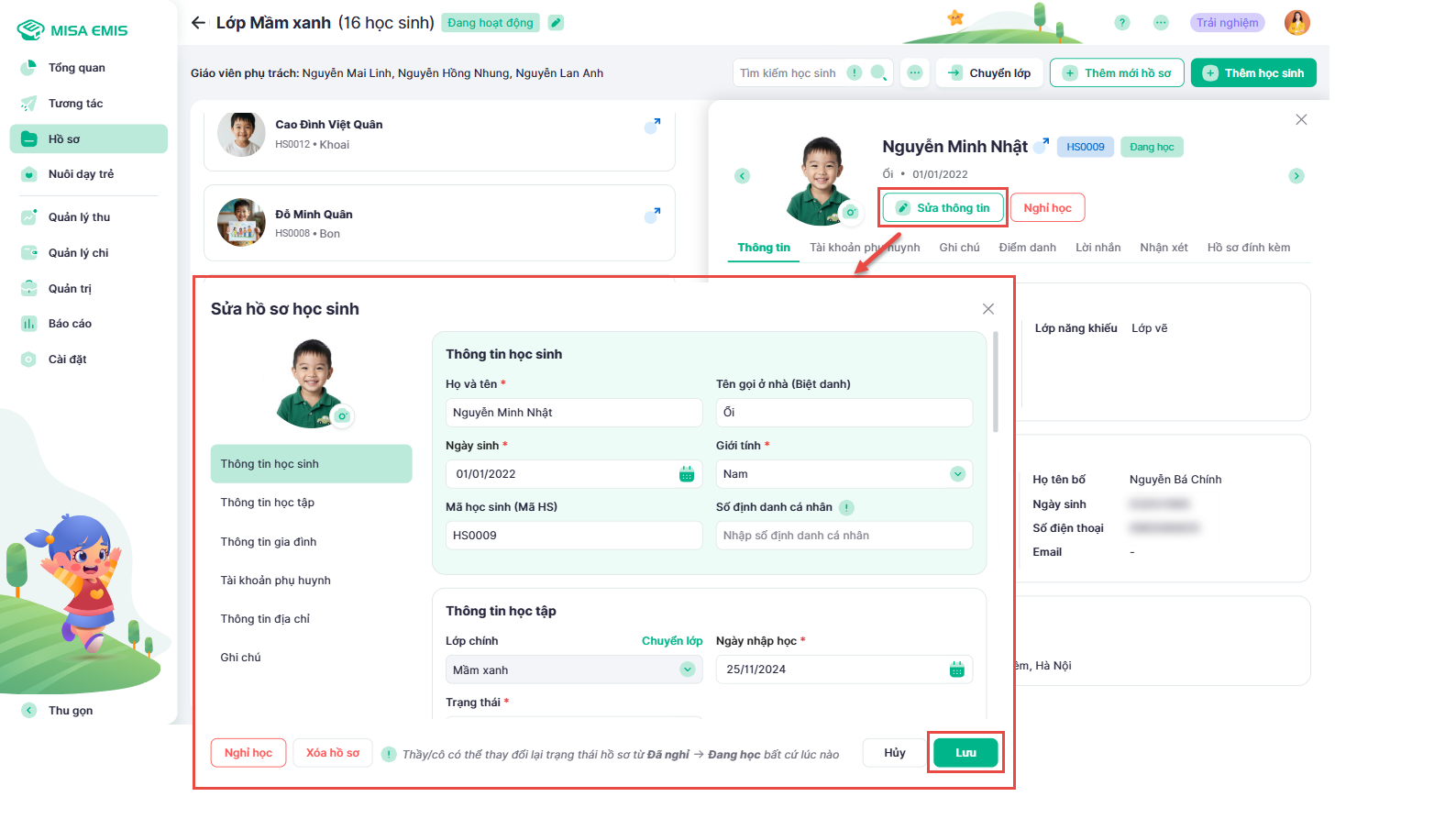
2. Thêm mới hồ sơ
Khi tiếp nhận học sinh mới nhập học, cô giáo cần thêm hồ sơ mới vào phần mềm để quản lý thông tin.
-
- Tại màn hình Danh sách học sinh của lớp, nhấn Thêm mới hồ sơ.
- Nhập đầy đủ các thông tin: thông tin học sinh, học tập, gia đình, tài khoản phụ huynh, địa chỉ, ghi chú.
- Nhấn Lưu để hoàn tất.
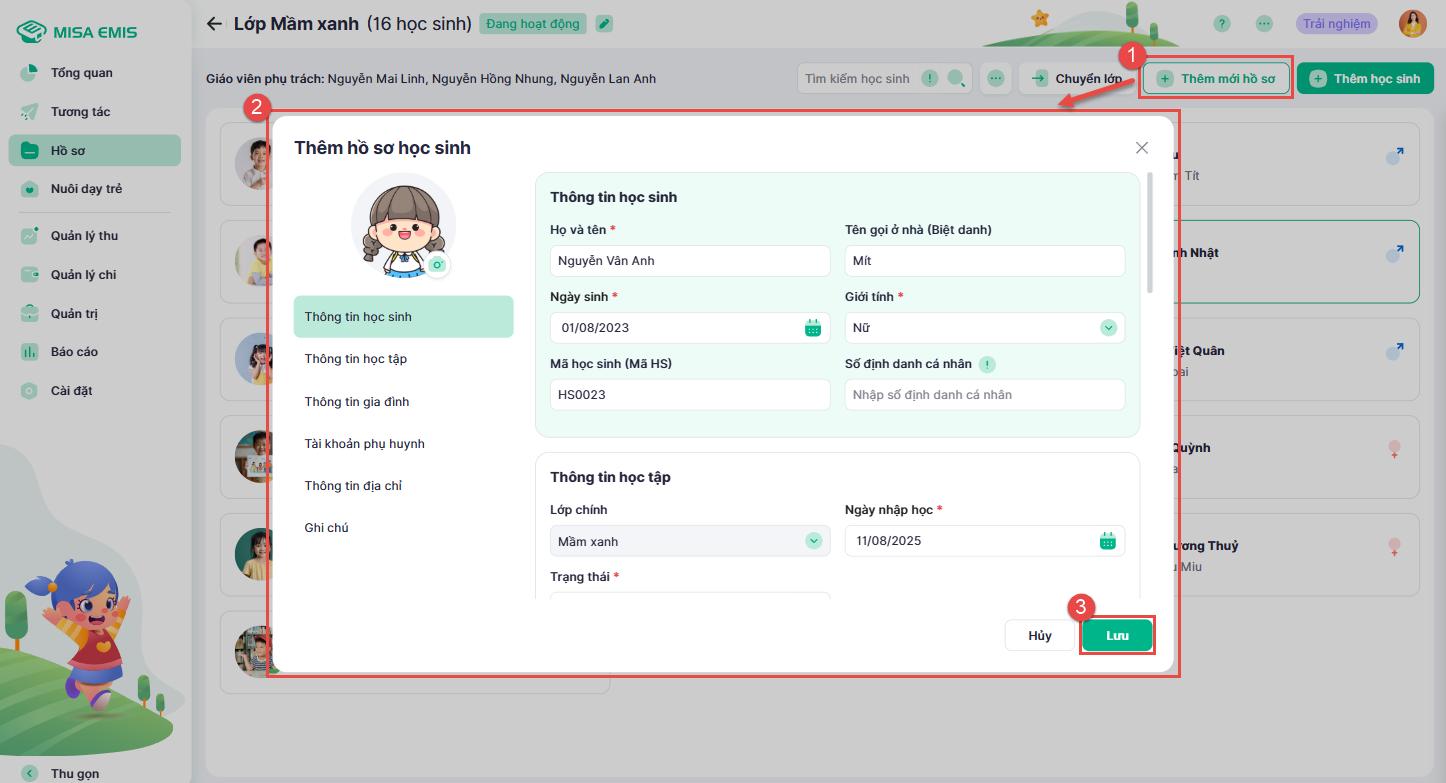
3.Thêm học sinh
Khi học sinh được chuyển từ lớp khác sang lớp của cô đang phụ trách, cô chỉ cần thêm vào danh sách lớp mà không phải tạo hồ sơ mới.
Nhấn Thêm học sinh.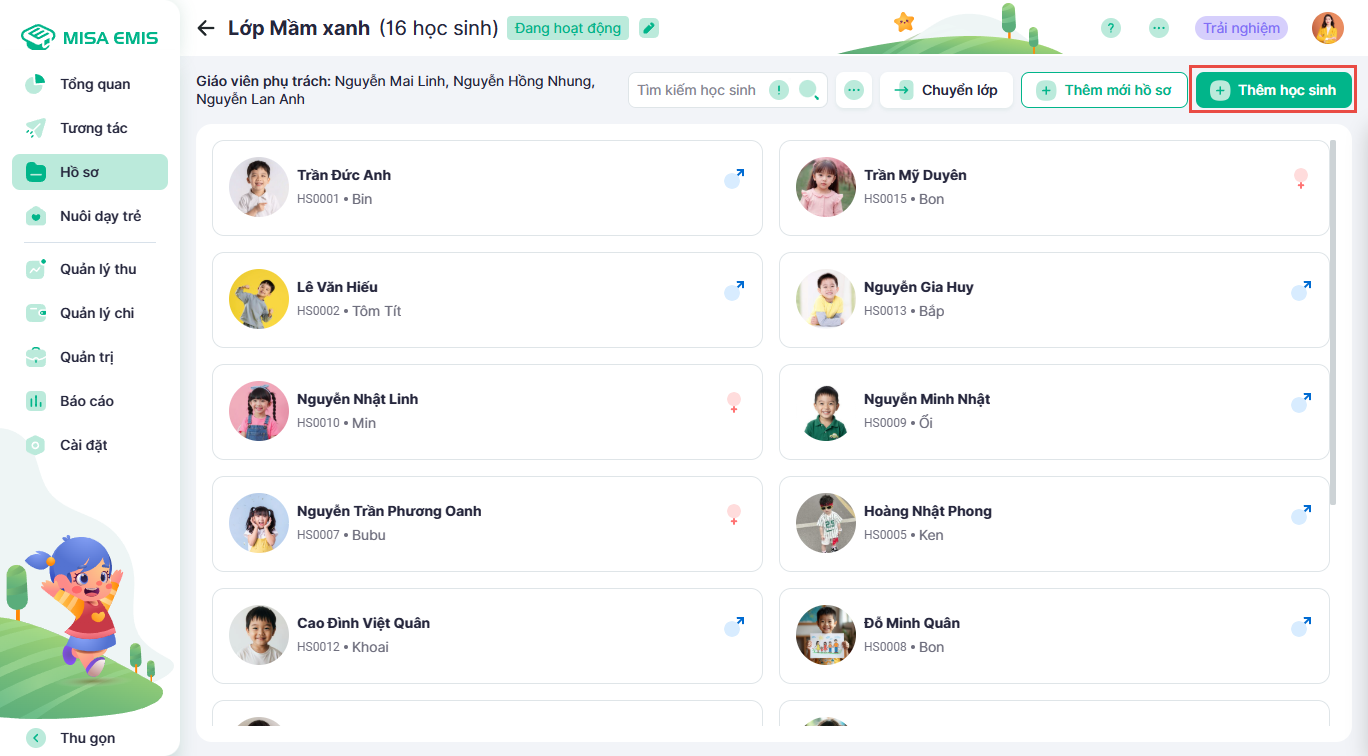
-
- Chọn lớp chứa học sinh cần chuyển → tích chọn học sinh
- Tại mục học sinh vào lớp:
- Phần Chuyển đến lớp mặc định lấy lên lớp đang được xem
- Chọn ngày chuyển đến
- Nhấn Thêm học sinh.
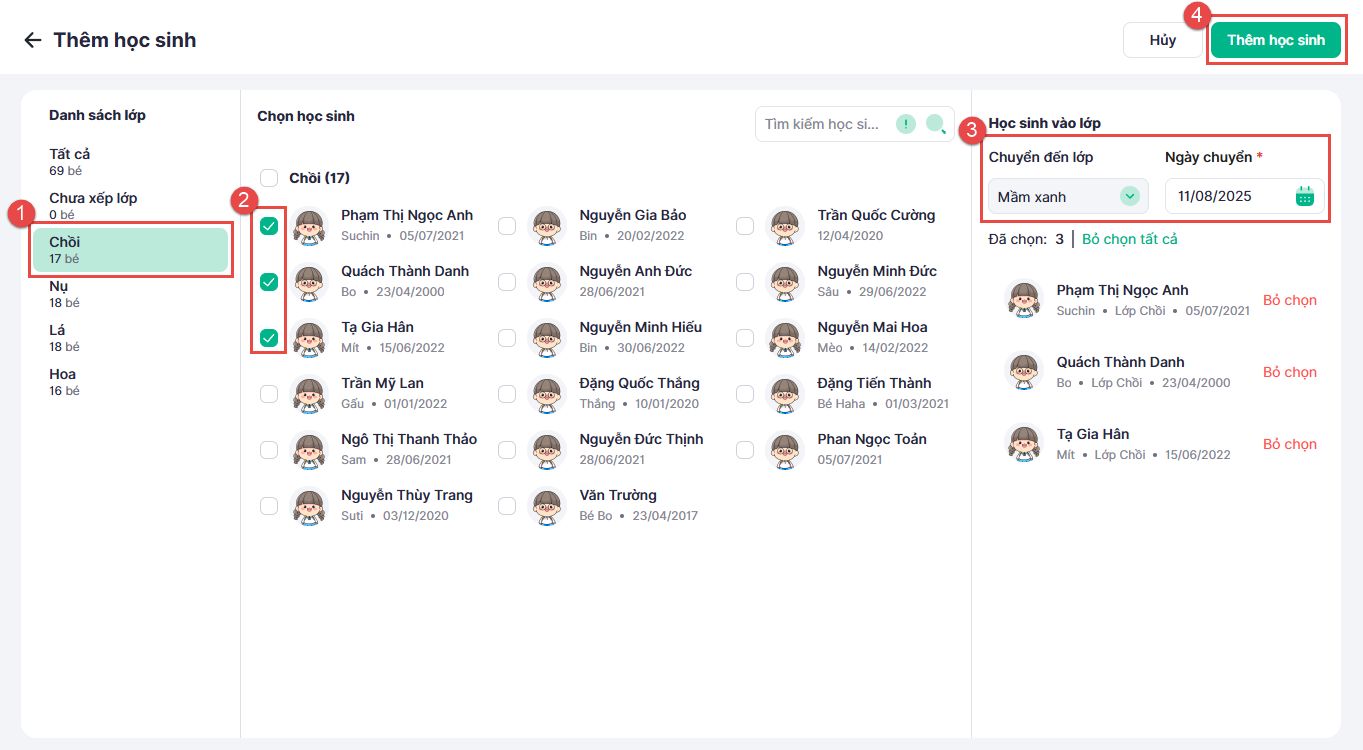
4.Chuyển lớp cho học sinh
Khi có học sinh chuyển lớp học do điều chỉnh sĩ số hoặc nhu cầu học tập, giáo viên có thể thực hiện thao tác chuyển lớp để cập nhật đúng lớp phụ trách.
-
- Nhấn Chuyển lớp
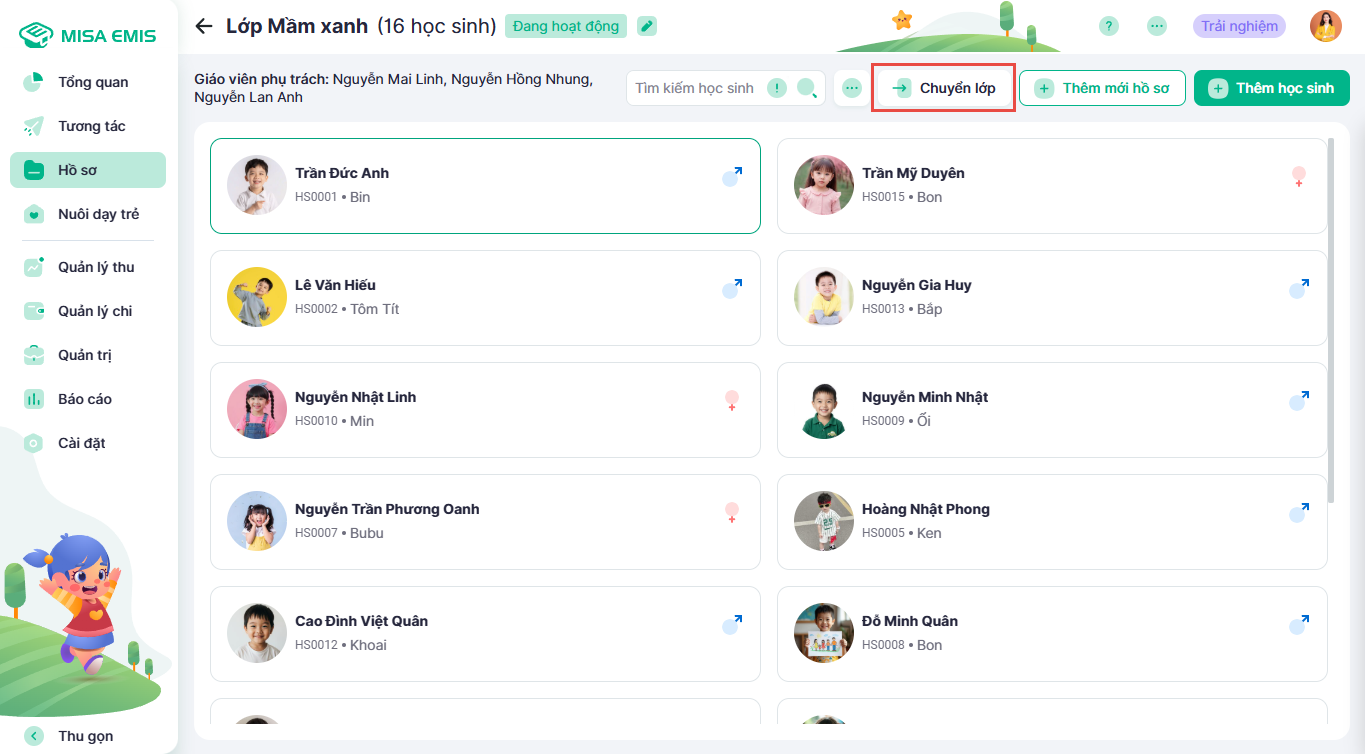
-
- Tích chọn học sinh cần chuyển.
- Tại phần Chuyển đến lớp, cô chọn lớp mới cần chuyển học sinh đến.
- Chọn ngày chuyển → Nhấn Xác nhận.
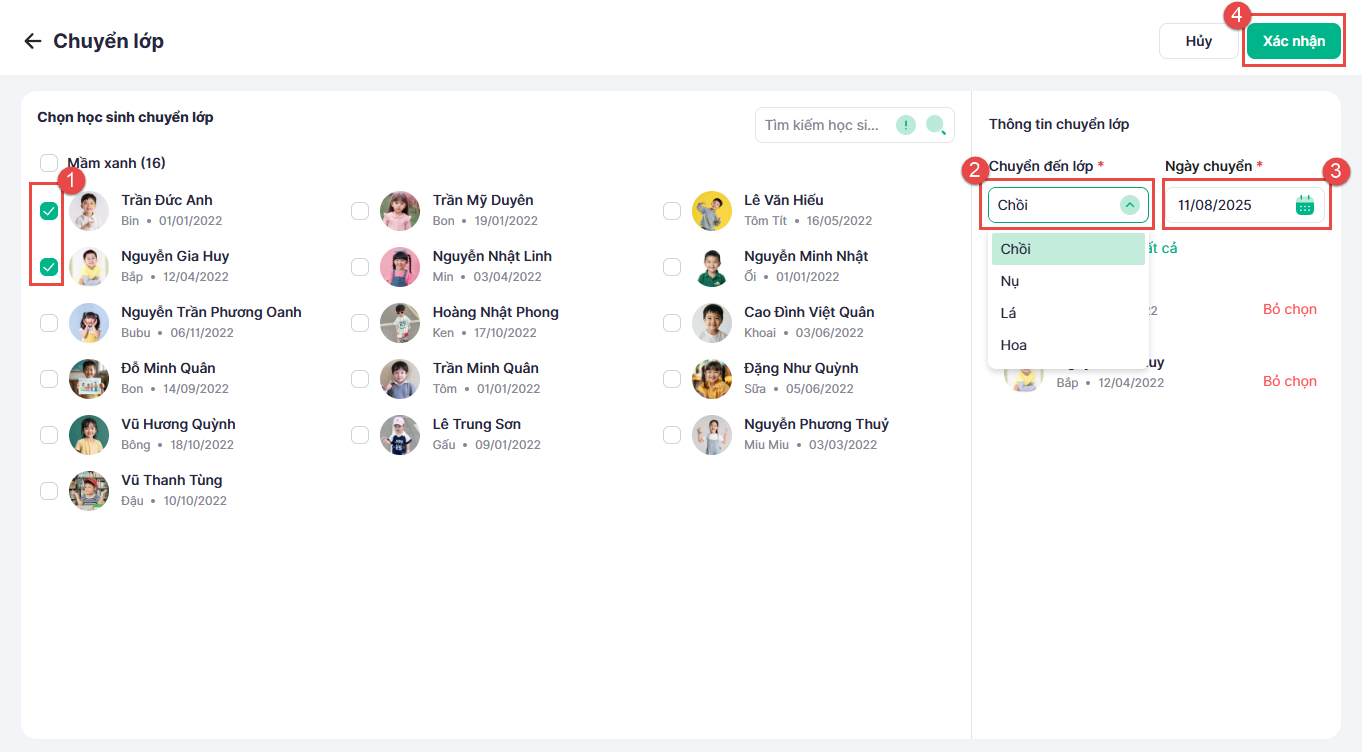
Lưu ý: Nếu nhà trường bật chế độ phê duyệt hồ sơ, các thao tác thêm học sinh, thêm hồ sơ, hoặc chuyển lớp sẽ ở trạng thái chờ duyệt. Sau khi được quản lý phê duyệt, thông tin mới được cập nhật chính thức.
III. Thêm lớp học
- Để thêm lớp học mới , nhấn Thêm lớp học.
- Nhập tên lớp, chọn nhóm độ tuổi, giáo viên phụ trách.
- Tải ảnh đại diện (avatar) cho lớp bằng biểu tượng máy ảnh hoặc tạo nhanh bằng trợ lý số AVA.
- Chọn Lưu để hoàn tất
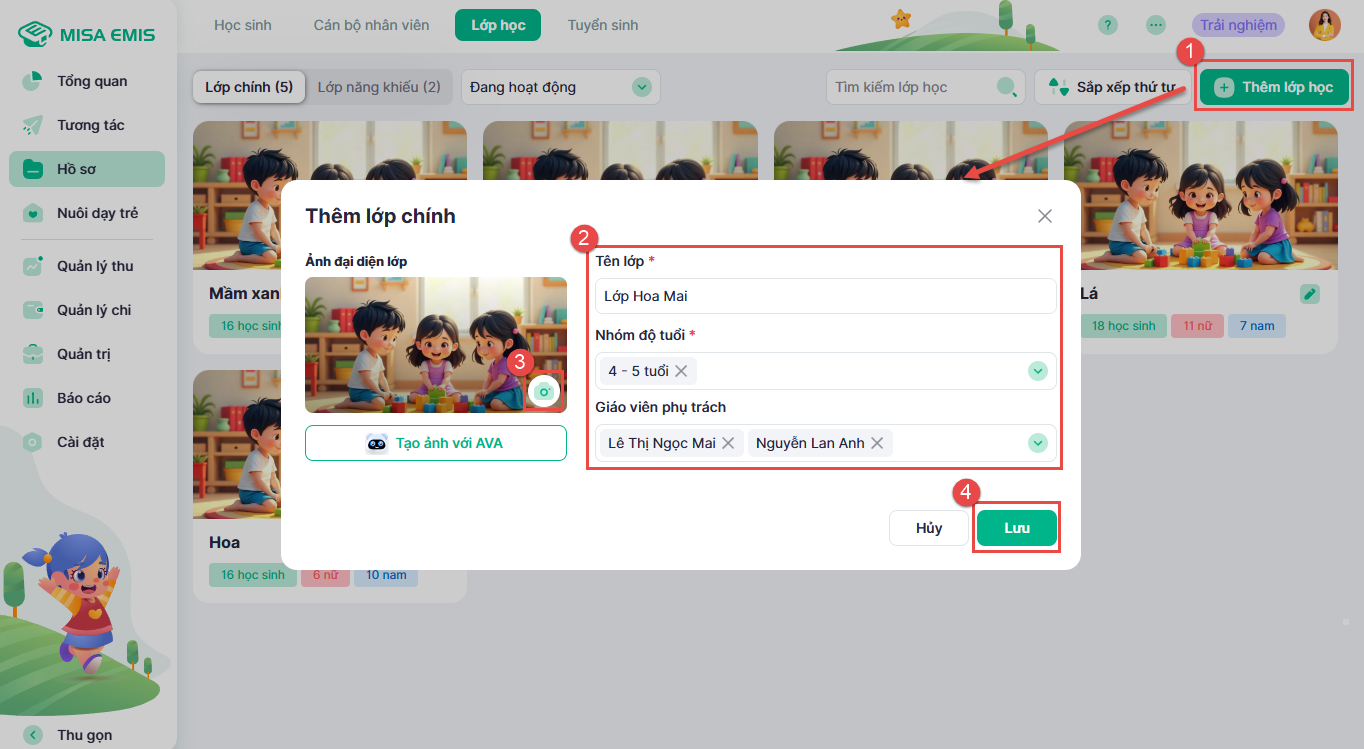
IV. Các tiện ích hỗ trợ
- Tìm kiếm nhanh lớp học bằng thanh tìm kiếm.
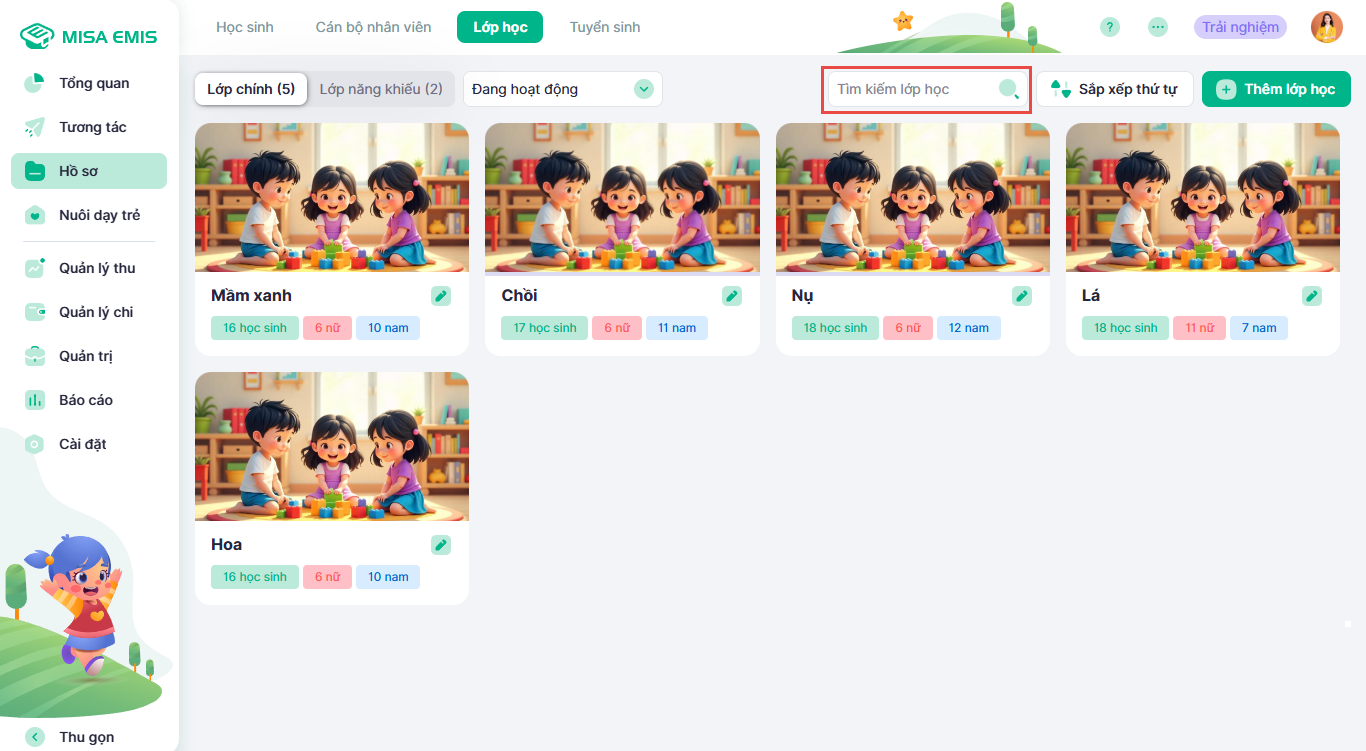
- Sắp xếp thứ tự lớp học:
- Chọn Sắp xếp thứ tự.
- Nhấn giữ và kéo thả lớp theo vị trí mong muốn.
- Nhấn Lưu để hoàn tất.
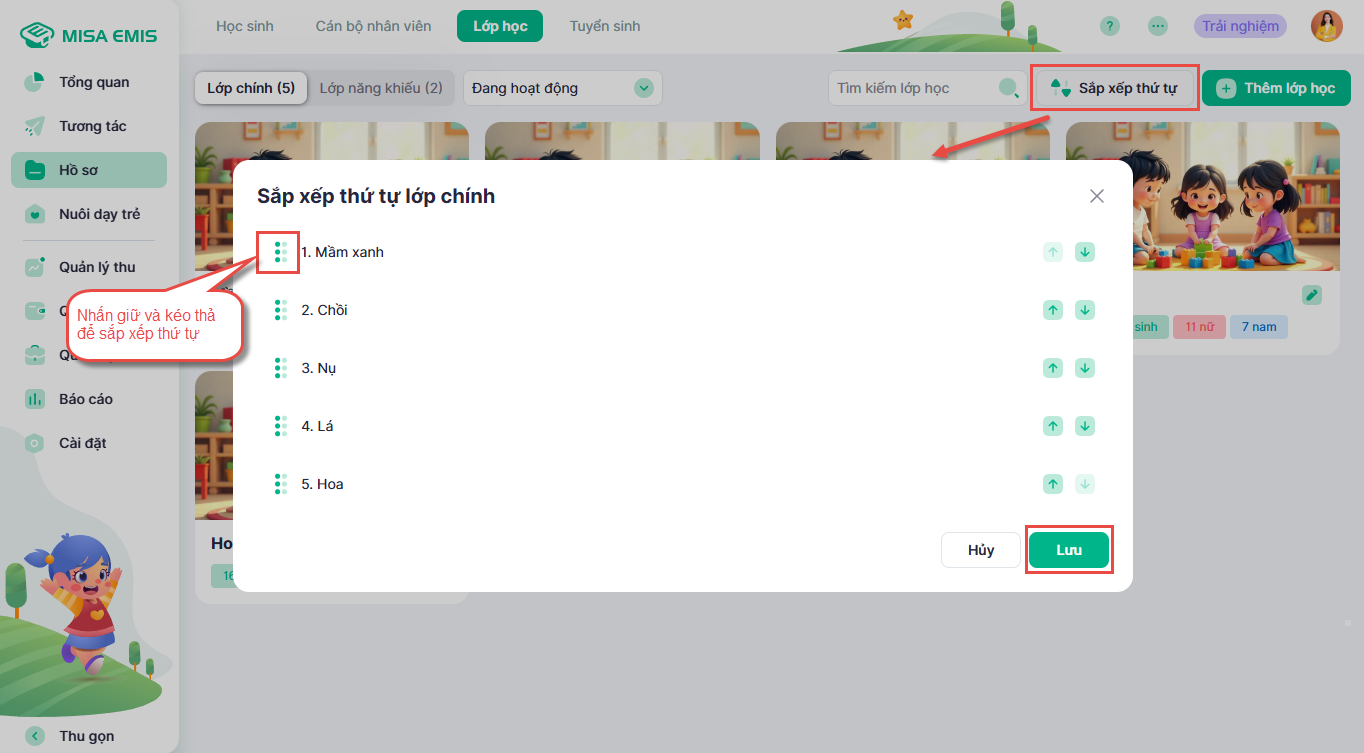
Lưu ý: Với giáo viên sẽ xem được các lớp học do mình phụ trách, với QLCS thì có thể xem toàn bộ danh sách lớp học trong trường.
